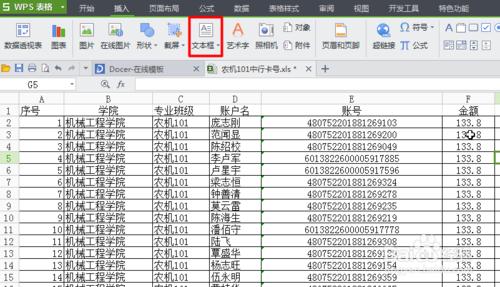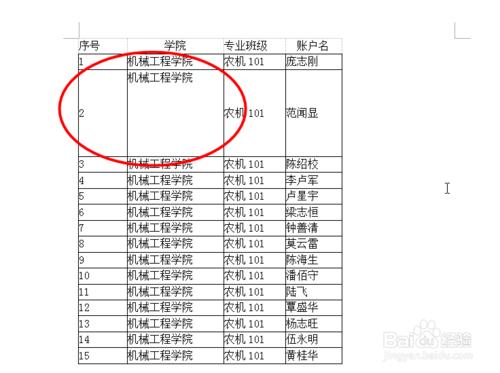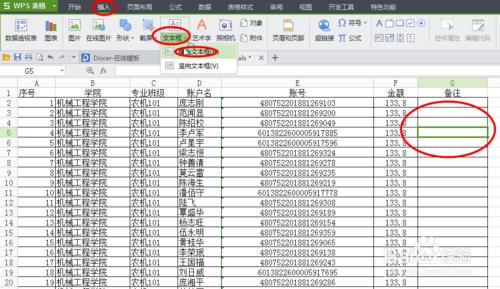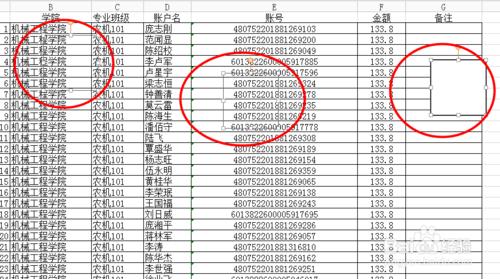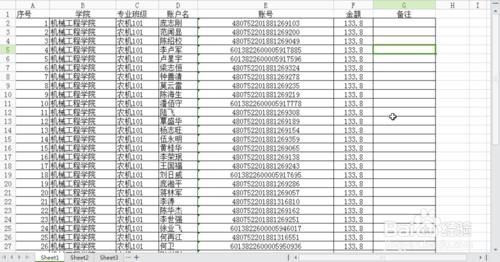有時我們將看上去無問題的Excel表格粘貼到郵件或者Word中,會發現顯示得不整齊,這是因為表格中存在隱藏的文本框,那麼如何把他們都去掉呢?下面是操作辦法:
工具/原料
Excel、Word、郵件
方法/步驟
粘貼後如圖所示,出現類似不整齊的情況,是因為表格中存在隱藏的文本框。
先將鼠標置於明顯的位置,點擊菜單欄的【插入】【文本框】【橫排文本框】
這時我們插入了一個文本框,如下圖。
選擇文本框,選中我們插入的文本框,點擊【開始】【查找】【定位】【確定】
這時你會發現,其它隱藏的文本框都露出了原型,如下圖。
刪除,這時只需點擊鍵盤Delete刪除,再保存即可,工作表中的文本框就全被刪除啦。